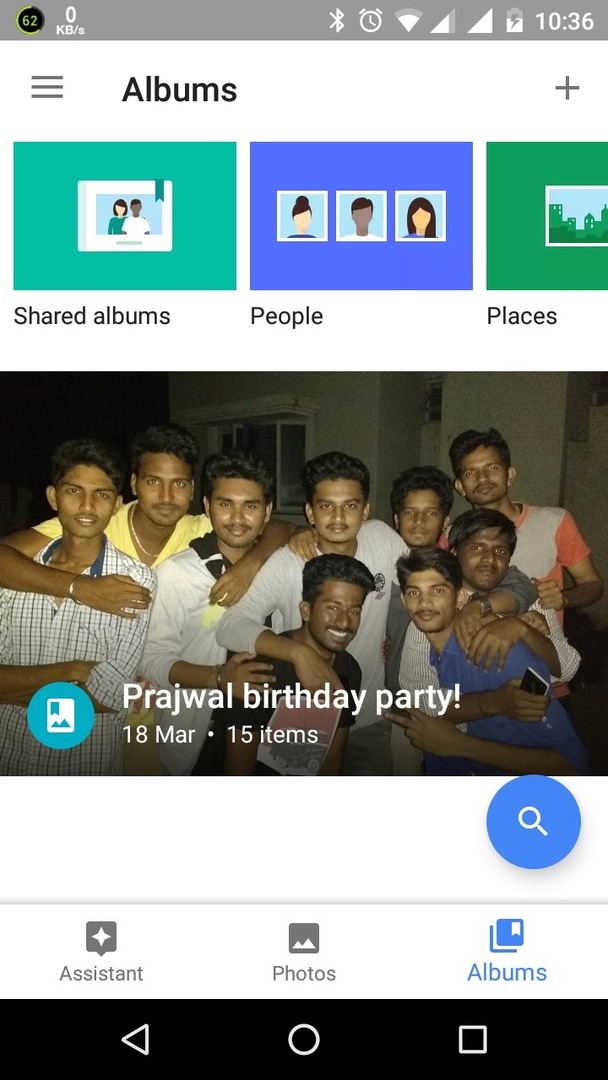Google Docs, der tilbydes af Google, er det online tekstdokumenteringsværktøj. Du kan skrive på det online. Og for at tilføje kan du samarbejde med andre ved at dele dokumentet og tillade flere brugere at se eller redigere det samme dokument på samme tid. Du kan også indsætte kommentarer på bestemte linjer, som du ønsker. Nu er det alle de funktioner, som en almindelig bruger af Google Docs er opmærksom på. Men vidste du, at du kan skrive, mens du taler i Google Docs? Jeg vedder på, at de fleste brugere ikke gjorde det. Ja! Ved hjælp af indstillingen Voice typing skriver Google Docs, hvad du siger i dokumentet. Nu skal dette være en fantastisk funktion for dem, der har enorme mængder data, der skal indtastes. Og der er mange brugere, der er langsomme at skrive. De kan helt udnytte denne funktion godt til at holde sig til deadlines og afslutte de skriveopgaver, der er tildelt dem. Selvom brugeren tidligere kunne diktere indholdet, måtte de redigere og formatere ved hjælp af selve tastaturet. Men nu kan du også bruge bestemte sætninger til at udføre disse funktioner! Find ud af hvordan.
Læs også: -
- Gratis tekst til tale-værktøjer til Windows PC
- Find og slet din Google Voice-søgehistorik
- Skriv i browserfanen docs.google.com for at åbne Google-dokumenter. Når det åbnes, skal du klikke på Blank dokumentmulighed.

- Klik på Værktøjer mulighed. Klik videre Stemmeindtastning.

- Et ikon der siger Klik for at tale vises til venstre på skærmen. Som det står, skal du klikke på mikrofonikonet for at starte stemmetypning.

- Så snart du klikker på, skifter ikonet til rødt. Du kan begynde at tale nu. Hvis en dialogboks vises som vist på billedet nedenfor, skal du klikke på Give lov til at fortsætte.

Hvis du igen klikker på mikrofonikonet, deaktiveres stemmetypemuligheden. Så du kan tænde eller slukke for det som du ønsker ved at skifte til mikrofonikonet.
- For at indsætte mellemrum, kommaer eller andre formateringsmuligheder skal du bruge sætninger som
Periode, komma, udråbspunkt, spørgsmålstegn, ny linje, nyt afsnit
Men sørg for at du bruger tysk, engelsk, spansk, fransk, italiensk eller russisk, da tegnsætning kun fungerer på disse sprog.
- Når det er gjort, kan du klikke på mikrofonen igen.
- Hvis du støder på en fejl, eller hvis du læser noget forkert, skal du sige Backspace for at rydde, hvad du lige har skrevet.
Ja, det er så simpelt. Hvis Google Docs har problemer med at høre dig, kan du gøre følgende:
- Flyt til et mindre støjende sted.
- Brug en ekstern mikrofon.
- Foretag justeringer i inputvolumen.
Her er også nogle ekstra tip for at sikre en jævn stemmeindtastningsoplevelse.
- Prøv at tale tydeligt og langsomt med ordentlige pauser og pauser.
- Sørg for, at mikrofonen ikke bruges af andre applikationer.
- Tjek dine mikrofonindstillinger på din enhed.
Håber det hjælper!